Après plusieurs mois d'utilisation active d'un appareil mobile, les utilisateurs se produisent souvent: comment désactiver les applications Autorun sur Android. Le fait est que le nouveau gadget fonctionne rapidement, les applications fonctionnent instantanément. Dans le processus de travail actif de la tablette ou du smartphone, son propriétaire définit de nouvelles applications en modifiant les paramètres du travail. La plupart des programmes commencent automatiquement lorsque l'appareil est activé. Cela conduit à une augmentation de la charge sur. En conséquence, le smartphone ou la tablette commence à "ralentir", le périphérique nécessite de plus en plus recharger, car les applications AutoStart dépense rapidement la charge de la batterie. Installation d'applications spécialisées qui analysent quels programmes sont utilisés pendant AUTORUN, occupant une quantité considérable de mémoire opérationnelle, aidera à résoudre le problème. Ces paramètres doivent être effectués délibérément, sinon vous pouvez désactiver des processus importants sur votre gadget. Dans certains cas, cela peut conduire à une défaillance de votre gadget.
Utilitaires et programmes pour désactiver les applications d'autoloading sur les appareils Android
Les applications Android Android sont souvent dues à la valeur par défaut lors de l'exécution d'un gadget mobile. Cela devient un grave problème sur les appareils de classe budgétaire, qui ne dépasse pas 1 Go. Pour augmenter la vitesse et l'heure du smartphone, certains utilisateurs utilisent un programme d'installateur spécial Xposed, qui possède un module de bootmanager intégré. C'est l'une des façons populaires de désactiver les processus de la station de moteur sur le périphérique mobile. Dans le même temps, l'utilisateur a la possibilité de sélectionner sur ses programmes de périphérique à charger.

Après la procédure d'accès racine, vous pouvez installer le programme d'installateur Xposed, après l'avoir téléchargée sur Internet - il n'est pas présenté dans le magasin Google Play. Vous devriez trouver et télécharger le fichier utilitaire avec l'extension APK. Avant de commencer l'installation, vérifiez si le lancement de programmes à partir de sources non vérifiées est autorisé sur votre appareil Android. Ce paramètre est défini dans la section Sécurité du système de sécurité. Si vous êtes tous terminés correctement, le réglage du programme d'installation Xposed réussit.
Installation et utilisation du module BootManager
Pour supprimer les applications Autorun sur Android, vous devez d'abord activer le module BootManager. Ceci est fait en plusieurs étapes:
- Vous devez d'abord exécuter l'utilitaire d'installateur Xposed.
- Ensuite, ouvrez la section "Téléchargements", qui contient le module BootManager. La recherche vous aidera avec cela.
- Cliquez ensuite sur le nom, après quoi il utilise l'onglet Version à l'aide de Swipe. Dans cette fenêtre, cliquez sur le bouton "Charger", qui télécharge et installe BootManager sur votre appareil.
- Après les actions effectuées, la notification indiquera que le module n'est toujours pas actif. Cliquez sur Notifications et cochez la case en regard du nom du module.
- Redémarrez le gadget, après quoi BootManager deviendra actif.

Le module BootManager peut être installé séparément à travers. Dans ce cas, l'activation de celui-ci passe la même que lorsqu'il est installé via l'utilitaire d'installateur Xposed. Il doit également ouvrir les droits des racines et installer sur un appareil mobile.
L'icône BootManager apparaît dans le menu de l'application, conçue pour lancer rapidement le programme. Après le démarrage, la liste des applications sera affichée, qui sont automatiquement téléchargées avec l'appareil. La version payante du module montrera absolument toutes les applications avec Démarrage automatique. Free retiré à l'écran uniquement installé par le propriétaire de l'appareil de l'appareil lui-même. Le clic sur l'un d'entre eux éteint la gare routière. Dans ce cas, le nom du programme deviendra rouge. Il faut comprendre que la fermeture de l'Autorun de certains procédés peut entraîner l'arrêt du fonctionnement du smartphone ou de la tablette. Pour cette raison, n'effectuez pas d'actions sans odnumine.
Utilisation de l'application AutoStars
Il existe une autre façon de déconnecter l'autostart de divers processus. Cela implique l'utilisation des autostars connus de nombreuses applications. Il peut être installé via Google Play Store. Le programme est payé. Dans le même temps, la présence des droits des racines.

Autostart Manager pour Android AutoStarts est extrêmement facile à utiliser. Il suffit de télécharger l'application, après quoi il affichera la liste des programmes installés et système. Les utilisateurs peuvent apprendre de brèves informations sur l'application de l'application en cliquant sur l'icône de l'information, qui se situe à côté de son nom. Cliquez sur le nom du programme vous permettra de visualiser les données et interdire la gare routière. Après cela, le nom sera rétimé - le programme ou le processus ne fonctionnera plus automatiquement. Autostarts est pratique car il vous permet de collecter des programmes pour faciliter la configuration de paramètres optimaux. L'utilisateur peut utiliser le groupe sur "Groupe par appendice" pour définir les paramètres de déclenchement de démarrage pour tous les programmes.
Utilisation de l'utilitaire Autorun Manager
Autorun Manager est un autre moyen de désactiver les processus Autorun qui ralentissent le travail du smartphone. L'utilitaire est gratuit et installé dans le magasin Google Play. Pour le responsable de l'Autorun, vous devez également obtenir les droits des racines. L'application peut fonctionner en mode de base, dont les capacités sont limitées. L'avantage du mode de base est la possibilité de fonctionner sans accès root. C'est un autre moyen de libérer les ressources précieuses d'un smartphone ou d'une tablette.

Vous pouvez installer un utilitaire de version PRO payé. Il présente un certain nombre d'avantages, dont il y a un manque de publicité, les droits de bloquer plus de quatre récepteurs, des paramètres de contrôle de widget avancés et du mode "Chuck Norris", qui désactive de force les processus à un niveau inférieur.
Débranchez les applications Autorun lors du téléchargement du téléphone ou de la tablette activée, vous permet d'augmenter la vitesse de l'appareil et de prolonger l'heure de son fonctionnement. Pour cela, vous avez besoin de droits racines. Nous recommandons avec beaucoup de soin de désactiver tous les processus afin de ne pas nuire à votre appareil. Sans certaines connaissances, il vaut mieux ne pas essayer de reconfigurer l'appareil.
Pour désactiver les applications Autorun manuellement une après l'autre, il faut beaucoup de temps, mais il y a des programmes qui le feront pour vous - "en gros".
Remarque: je n'écris pas les liens vers le téléchargement. Tous les programmes sont gratuits en russe, afin que vous puissiez facilement télécharger depuis le marché du jeu.
Entrez simplement le nom exact dans Google Store et le programme apparaîtra d'abord dans la liste.
ATTENTION: Pour tous les programmes, il n'est pratiquement aucune racine des droits (racine), bien que les fichiers système soient toujours nécessaires, mais probablement pas pour tout le monde.
Programme pour désactiver les applications Autorun dans Android - Nettoyant
Nettoyant est un contrôleur Autorun gratuit pour Android. La version gratuite vous permet de gérer les applications en cours d'exécution.
Vous pouvez voir quel démarrez lorsque vous allumez le téléphone et que vous les désactivez ou supprimez pour accélérer le téléphone.
L'interface est simple et facile à utiliser, mais vous pouvez trouver que certaines applications de fonctionnement ne sont pas affichées dans la liste.
Cependant, tout est en russe, gratuit et simplement - n'aimez pas, supprimez, de même que l'installation pendant une ou deux minutes.
Programme de contrôle des applications Autorun pour Android - Démarrage Manager
Démarrage Manager Un autre programme GRATUIT pour activer ou désactiver exécuter des fichiers - de contrôler l'autorun.
Vous pouvez configurer une application de démarrage automatique - ajoutez-le à Autorun si vous souhaitez qu'ils démarrent automatiquement lorsque le téléphone est redémarré.

Il existe une prise en charge de 7 langues, notamment des options de russe et de nombreuses applications: Activez, désactivez, supprimez, de recherche et d'information.
Une bonne fonctionnalité est la capacité d'estimer l'heure de démarrage, ce qui vous permet d'optimiser l'accélération.
Vous n'aurez pas non plus besoin de recevoir des droits root (racine), que faire dans Android 5.1 ou 6.0 n'est pas aussi simple que dans Android 4 et ci-dessous.
Programme pour désactiver les applications Autorun dans Android - Autorun Manager
Le gestionnaire Autorun vous aidera à contrôler vos applications et à désactiver les tâches inutiles effectuées en arrière-plan.
Version Pro Les utilisateurs recevront plusieurs fonctionnalités supplémentaires. Vous pouvez désactiver toutes les applications inutiles lorsque vous redémarrez le téléphone Android.
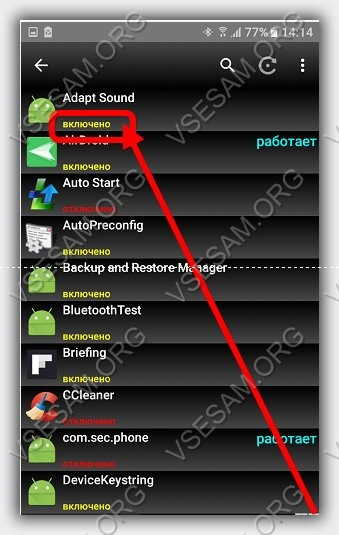
L'interface est pratique et facile à utiliser. La désactivation des applications non demandées ne peut pas seulement accélérer votre téléphone, mais également élargir certaines fonctionnalités.
Pour désactiver l'application (vous verrez ce qui est activé avec le jaune), cliquez simplement sur dessus et il s'éteint.
Remarque: Si vous n'avez pas la racine des droits, choisissez le "mode de base", sinon le programme peut fonctionner complètement.
L'interface Autorun Manager, ainsi que l'autre ci-dessus en russe, il ne faut donc pas se produire dans l'utilisation de difficultés. Succès.
Nous avons examiné comment désactiver les applications de fond pour Android. Mais l'application désactivée ne garantit pas qu'après quelque temps, ils ne recommenceront plus, et le redémarrage de l'appareil et ne réduit pas tous les efforts. Tous parce que certaines applications ont la fonction AutoLoad et commencent par le système. Dans cet article, nous examinerons plusieurs options sur la manière de désactiver les programmes Autorun sur Android. Les outils intégrés pour la fermeture de l'autoload dans le système ne sont pas, nous aurons donc besoin d'applications spéciales et Racine droite
Comment désactiver les programmes Autorun sur Android à l'aide du module BootManager
BootManager est un module pour le cadre Xposed ( instructions d'installation), ce qui le rend facile et pratique de contrôler la liste d'autoload. Pour l'utiliser, vous aurez besoin d'une superutilisateur (racine) et du programme d'installateur Xposed installé.
Procédure d'installation de bootmanager:
- Exécutez l'application Installer Xposed »Grâce à la recherche, recherchez le module Gestionnaire de démarrage. Et installez-le
- Un message apparaît dans le rideau de notification que le module n'est pas encore actif. Cliquez dessus, puis dans la fenêtre qui apparaît, cochez la case à côté de BootManager
- Redémarrez l'appareil
Vous pouvez aussi télécharger le module bootmanager De Google Play, cependant, vous devez toujours l'activer et redémarrer le système.
Exécutez ensuite le bootmanager, il analyse les applications sur l'appareil et donnez la liste. Comment supprimer des programmes d'AutoLoad? Cliquez simplement sur la liste que vous souhaitez priver des fonctionnalités de l'Autorun. Les programmes sélectionnés seront mis en évidence en rouge - cela signifie que l'autoload est désactivé pour eux, lorsque vous allumez l'appareil, ils ne seront pas lancés.
Il convient de dire séparément que seules les applications qui vous ont installées sont affichées dans la version gratuite du programme. La liste des applications système ne peut être vue que dans la version payante du programme.
Supprimer de Autorun L'application est assez simple: vous devez simplement être exploité dans la liste de l'application dont vous avez besoin. Les applications désactivées seront surlignées dans la liste rouge.
Comment supprimer des programmes d'autoloading avec Greenify
Après avoir installé les AutoStarts, analysez tous les applications système et utilisateur pour les règles d'automoad et affichera une liste d'événements qui provoquent le lancement de l'application. Dans chaque ligne, une icône d'informations clique sur laquelle la liste des applications exécutées sur cet événement sera montrée. Cliquez sur n'importe quel processus - vous recevrez une brève information à ce sujet et le bouton pour interdire AutoLoad. Les noms des applications pour lesquels vous interdisez le démarrage seront croisés.



Il y a aussi un programme Autostart - pas de racinedont la fonctionnalité est la capacité de désactiver les programmes d'autoruna sans obtenir les droits des racines. Le principe de fonctionnement de ce programme est similaire à celui précédent, c'est juste qu'il ne sait pas comment travailler avec des programmes système.
Si votre appareil présente des problèmes avec la vitesse de travail en raison du grand nombre d'applications installées, une fois le paramètre Autorun définissant correctement la vitesse de travail, la vitesse est garantie. En outre, éteindre le démarrage a un effet positif sur la durée de la batterie.
Que faire si l'application sur Android n'est pas synchronisée ou les notifications viennent d'elle?
Vous avez probablement désactivé le démarrage ou fermé les processus d'arrière-plan de l'application souhaitée. À l'application à nouveau synchronisé et envoyé des notifications, allumez-la simplement au démarrage.
Connaissez-vous la situation lorsque le smartphone commence à "ralentir" dans le processus d'exploitation et que le travail n'est plus aussi bon que neuf? L'une des raisons de ce comportement est les programmes installés qui se prescrivent dans l'autoload du système d'exploitation et restent en fonction de l'arrière-plan, dépensant RAM. Considérez trois utilitaires avec lesquels vous pouvez modifier AutoLoad dans Android.
L'une des applications les plus célèbres de gestion de l'Android est le module BootManager exécutant dans la coque de cadre Xposed. Pour utiliser BootManager sur votre appareil, vous avez besoin de droits racines.
Autostarts.
Une autre application de gestion de l'autoload, AutoStarts, fonctionne sans une coque de logiciel supplémentaire et a une fonctionnalité très large. Le programme est payé, ainsi que la précédente nécessite la présence de droits des racines.
Après avoir téléchargé et installé Autostarts, il analysera les applications disponibles pour Autorun. En conséquence, nous voyons une liste des événements système, à la suite de quelles applications sont automatiquement lancées. Après avoir appuyé sur le doigt sur tout processus ouvre une fenêtre avec les actions proposées.
La liste présentée peut également être triée par des applications, enregistrer l'icône correspondante. Dans ce formulaire, il est pratique de suivre à la suite de quel événement le programme est lancé.
Kingroot.
Si les droits des racines sont obtenus à l'aide du programme Kingroot, il est possible d'interdire encore Atorun. Exécutez la fenêtre principale de Kingroot et allez à «Démarrage automatique».

La plate-forme "Android", ainsi que d'autres systèmes d'exploitation, commence à travailler plus lentement après une certaine période. Sur les appareils haut de gamme coûteux, la réduction de la performance n'est pratiquement pas ressentie, car elles ont un processeur puissant et plus que suffisamment de RAM. Mais tout le monde ne peut pas se permettre des gadgets similaires, donc pour de nombreux problèmes sont pertinents, plus que jamais.
Les raisons de réduire les performances peuvent être beaucoup, mais le plus probable et le plus commun, en règle générale, un seul est le travail de programmes tiers en arrière-plan. En d'autres termes, de telles applications sont lancées en mode automatique lorsque le système démarre et chargez le processeur avec la RAM, affectant ainsi directement la vitesse de l'appareil.
La seule option efficace dans ce cas est de désactiver les applications Autorun sur Android et de travailler sans retards et freins. Mais tout n'est pas si simple dans ce cas, comme il l'apparaît à première vue, la plate-forme ainsi que les développeurs de programmes votent souvent des problèmes.
Est-ce la peine de déconnecter les applications Autorun?
Si vous installez quotidiennement les dix programmes top dix sur la plate-forme, il ne devrait y avoir aucun problème ici, en principe. Parce que la plate-forme devrait indiquer de manière indépendante, se battre pour la RAM. C'est-à-dire que si la performance du gadget commence à tomber, le système ferme automatiquement les applications inutilisées pour stabiliser le système d'exploitation.
Vous pouvez désactiver les programmes de bus Bus-Android en mode manuel, mais ils seront déjà des mesures contre-productives et, dans certains cas, ils n'ont tout simplement pas besoin. Mais il arrive que certains programmes ne veulent pas fermer même les efforts de la plate-forme elle-même. En conséquence, le processeur est chargé, la mémoire opérationnelle est jonchée et les performances avec la charge de la batterie cherchent zéro.
Caractéristiques de la procédure
Mais il n'est pas nécessaire de désactiver les applications Autorun sur Android pour toutes les étapes consécutives. Il existe également des exceptions nécessaires, telles que des applications officielles de Google et de certains programmes antivirus de travail. Bien sûr, la plate-forme Android a une bonne protection «de l'imbécile» et si vous essayez d'arrêter les processus systémiques ou vraiment importants par ignorance, le système vous avertira et très persistant.

Mais la vérité triste dit qu'une bonne moitié des programmes téléchargés à partir du réseau (généralement des jeux et illégaux) s'installera dans Autorun et empêche le système d'exploitation de fonctionner normalement. Et, comme mentionné ci-dessus, la seule option reste facile à désactiver le lancement automatique des applications sur Android. Nous essayons simplement de le faire, le bénéfice des outils pour résoudre ce problème suffit.
Nous allons donc comprendre comment désactiver les applications Autorun sur l'Android et le rendre aussi perfection que possible que possible pour la plate-forme elle-même et pour l'utilisateur. Considérez les solutions de base au problème et aux fonctionnalités de différentes versions du système d'exploitation.
Éteindre l'autorun-sur-"Android 4.x.x"
Avant de déconnecter les programmes d'ARD-AVC Android, vous devez déterminer quelles applications sont consommées (et si les ressources du système d'exploitation sont consommées du tout). Pour ce faire, vous devez vous rendre dans les paramètres du gadget et ouvrir la section "Applications" ou "Manager de l'application".

Immédiatement, il vaut la peine de réserve que la désactivation de l'autoroute des processus inutiles inutiles dans Android 4.2.2 par des moyens locaux n'est qu'une solution temporaire et un logiciel tiers devra être modifiés par le cardinal.
Caractéristiques du processus
Ensuite, vous devez trouver l'onglet "Exécuter" et vous familiariser avec elle. "Play Market" de "Google" Les clients postaux et les programmes avec une icône d'Android spécifique ne doivent pas toucher, mais pour le reste, vous devez examiner attentivement. En face de chaque application affiche la quantité occupée de RAM. Selon cet indicateur, il est possible de déterminer les voramodes du logiciel. Pour arrêter, vous devez sélectionner une application indésirable et appuyez sur "Arrêter de force", puis répondez à "Oui" ou "OK".

Si une utilité suspecte fonctionne, il est également préférable de désactiver. Les applications Autorun sur "Android" commenceront après chaque redémarrage du gadget. La procédure devra donc être répétée à nouveau et à nouveau. Mais le redémarrage souvent de l'opération n'est pas nécessaire, cette solution temporaire convient donc parfaitement. Comme mentionné ci-dessus, il sera possible de supprimer l'autoload de programmes à Android uniquement avec des gestionnaires de tâches tiers.
Désactiver l'autorourd "Android 6.x.x"
Avec la guimauve du firmware, tout n'est pas si simple. Ce n'est pas clair pourquoi, mais les développeurs ont trouvé l'occasion de désactiver les applications Autorun sur Android 6.0.1 et dans les versions ci-dessus ce qu'on appelle, à la ligne des cornes. En principe, la nouvelle "Android" est très bonne en termes d'optimisation, de la flexibilité des paramètres utilisateur et du composant visuel. Mais la fonctionnalité du système est très bien cachée.

Avant de déconnecter les applications Autorun sur "Android 6.x.x", vous devez activer le mode développeur. Dans le menu, allez à "Paramètres", puis "Informations sur la machine", puis cliquez sur plusieurs fois à l'élément "Numéro d'assemblage". Après cela, le mode développeur est activé et des fonctionnalités spéciales sont disponibles.
Caractéristiques de la procédure
Après cela, vous devez à nouveau aller dans "Paramètres", et il appartiendra déjà "Options du développeur". Cliquez dessus et choisissez la section «Services d'exécution». Ici, par analogie avec les générations antérieures, "Android" est une liste d'applications actives. Vous pouvez voir le temps de travail total des programmes occupés par eux sur le disque et la quantité de RAM.
Pour désactiver le processus, vous devez appuyer sur l'application active et sélectionner l'élément "Désactiver". Après cela, le programme devrait fermer. Mais cette procédure, encore une fois, est une résolution temporaire de problèmes et après le redémarrage de tout sera encore. Il est possible de se débarrasser complètement de l'application dans l'autoload, uniquement en le supprimant ou en prenant des utilitaires tiers spécialisés. Les représentants les plus sensibles de ce dernier considéreront ci-dessous.
Greffer
C'est l'un des utilitaires les plus populaires de gestion de l'autoload de votre gadget mobile. Le logiciel peut être utilisé à la fois avec les droits d'administrateur (racine) et sans elle. Dans le premier cas, l'application disparaîtra de l'heure de démarrage et pour toujours, et dans la seconde devra faire quelques clics après le redémarrage du gadget.

Après l'installation, l'utilitaire laissera son widget sur le bureau. En cliquant dessus, vous irez à la zone de travail du programme. Pour exclure de la liste des applications autolables d'applications inutiles, il suffit de cliquer sur le plus en bas de l'écran et d'ajouter un programme de problème à la liste des interdictions. Avec les droits des racines, une fois suffit, et sans eux, vous devrez ouvrir la liberge et confirmer des actions précédemment effectuées.
L'interface du programme est simple, compréhensible, et même le nouveau venu va le gérer, sans parler des utilisateurs célèbres. Le produit est distribué sur une licence libre, mais il existe une option payante avec une fonctionnalité étendue. Ce dernier est utile aux utilisateurs avancés et l'ordinaire avec la tête suffit et la modification habituelle.
Autostarts.
Cette application vous permet d'obtenir un contrôle total sur l'autoload. L'utilisation de l'utilitaire sans les droits d'administrateur reçues n'a pas de sens, car les programmes de chaque redémarrage seront à nouveau dans ses lieux.

Le logiciel est soigné et avec une dotosité dose toutes les étagères. Dans le menu, vous pouvez configurer ce qui sera exécuté avant, pendant et après le chargement du système d'exploitation. Tous les processus sont déchiffrés aussi détaillés que possible, ce qui permet de déterminer leur intervention dans la plate-forme.
L'interface est simple et la boîte à outils est comprise intuitivement. De plus, l'application est complètement russifiée, il ne devrait donc pas y avoir de problèmes. Ici, dans le menu, vous pouvez libérer la mémoire dans les lecteurs internes et externes, ainsi que de jouer avec les paramètres de consommation de la batterie. Le dernier moment vous permet d'éteindre la bonne moitié des processus système à une charge faible et de les renvoyer hautement. Les seuils sont facilement configurés en pourcentage de ratios.
Le produit a à la fois des modifications payées et libres, mais, ainsi que dans le cas de Grereinify, les premiers aux utilisateurs normaux sont complètement sans nécessité.






